- WordPressの『プラグイン』って何?

- おすすめのWordpressプラグインが知りたい!
- プラグインのインストール方法がわからない。わかりやすく教えて!
- アフィリエイトで稼げる最低限のプラグイン教えて!
こんな疑問や悩みに答える内容になっています。
「初心者はこのプラグインだけおさえておけばOK!」というおすすめプラグインを解説します。
まずは最低限のプラグインを入れて、ブログ運営していく中でその都度必要なプラグインを入れていきましょう。
この記事で分かること
[aside type="boader"]
- WordPressプラグインとは何か?気をつける点。
- WordPressのインストール方法
- 初心者が最低限入れるべきプラグイン8選+αとその使い方
[/aside]
この記事を読めば『WordPressプラグインの役割』と『初心者が入れるべき最低限のWordpressプラグインとその使い方』が明確になり、初心者でも悩むことなくブログ執筆に集中できるようになりますよ(^^)/
WordPressの『プラグイン』とは?

まずは、WordPressの『プラグイン』とは何か?について説明しますね。
プラグインとは?
プラグインというのはもともと「差込口」という意味で、IT用語としては、アプリケーションの機能を拡張するソフトウェアのことを指します。
このように、もともとのWordpressにはない機能を『プラグイン』によって便利機能を追加する!というイメージになります。
Wordpressプラグインの注意点
WordPressを開設したばかりの初期状態ではほとんどプラグインがない状態なので、機能が制限されています。
なので、便利なプラグインをWordpressに設定しカスタマイズすることでどんどん使いやすくなるのですが、プラグインにはちょっとした注意点があります。
それが、『プラグインの入れすぎ』です。
WordPressにプラグインを入れすぎると起こること
[aside type="boader"]
- WordPressが正常に動作しない、サイト表示が遅くなる
- プラグイン同士が衝突してバグる
- ハッキングされやすくなる
[/aside]
なので、WordPressのプラグインは可能な限り最小限に!が基本的な考え方になります。
これを踏まえたうえでWordPressブログ初心者が最低限入れるべきおすすめプラグインを紹介しますので、参考にしてください!
WordPressプラグインのインストール方法
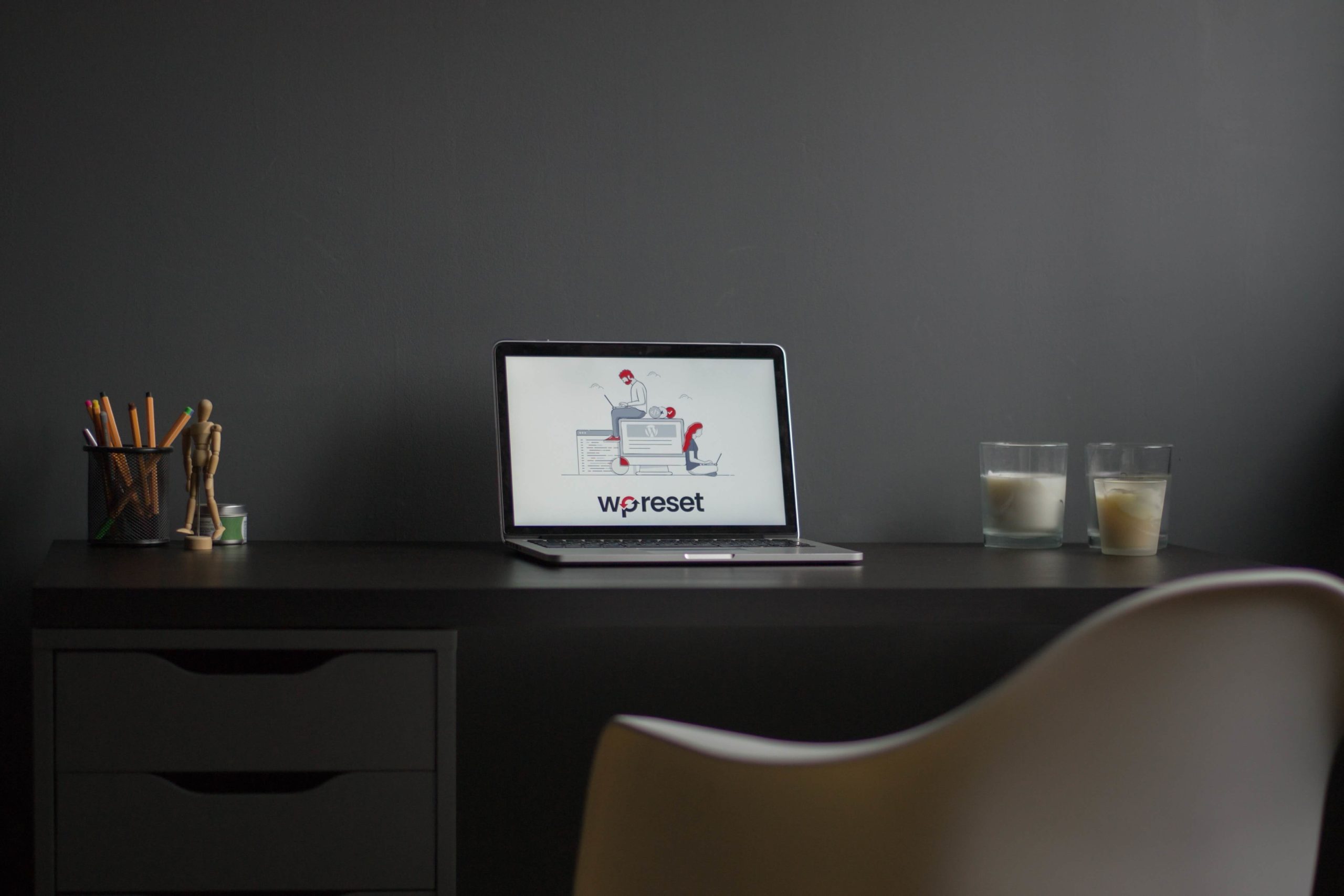
まずは、「プラグインを入れたことがない」という方のために、プラグインの導入方法を簡単に解説します。
めちゃくちゃ簡単です。
今回は、おすすめWordpressプラグインの一つである「All In One SEO Pack」を例に解説していきます。
まずは、Wordpressの管理画面にログインします。
メニューの中にある「プラグイン」にカーソルを合わせ「新規追加」ボタンをクリックしましょう。
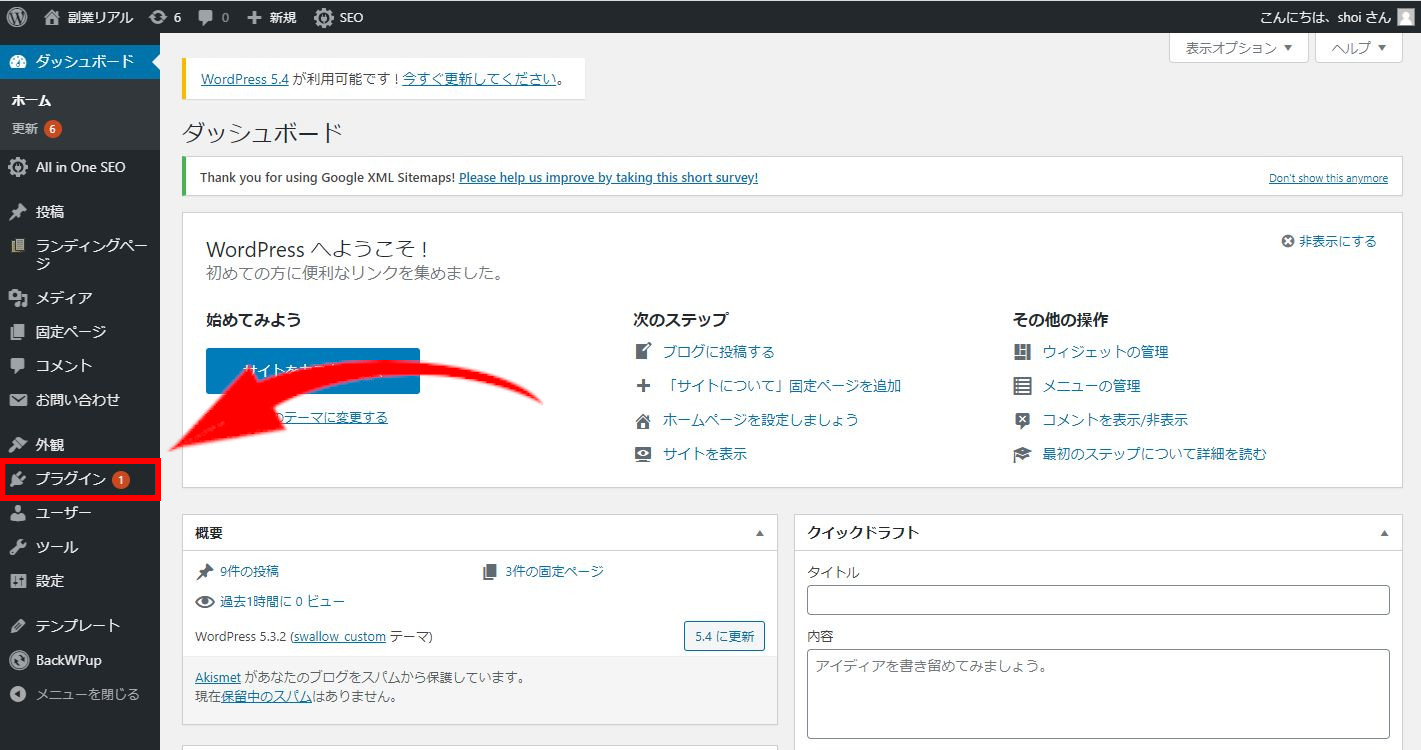
そうするとこのような画面になります。

右上の赤枠に「All In One SEO Pack」と入力します。
すると、プラグイン一覧が更新され入力したキーワードに近いプラグインが表示されます。
「All In One SEO Pack」のプラグインが出てきているので、左の赤枠の「今すぐインストール」をクリックしましょう。
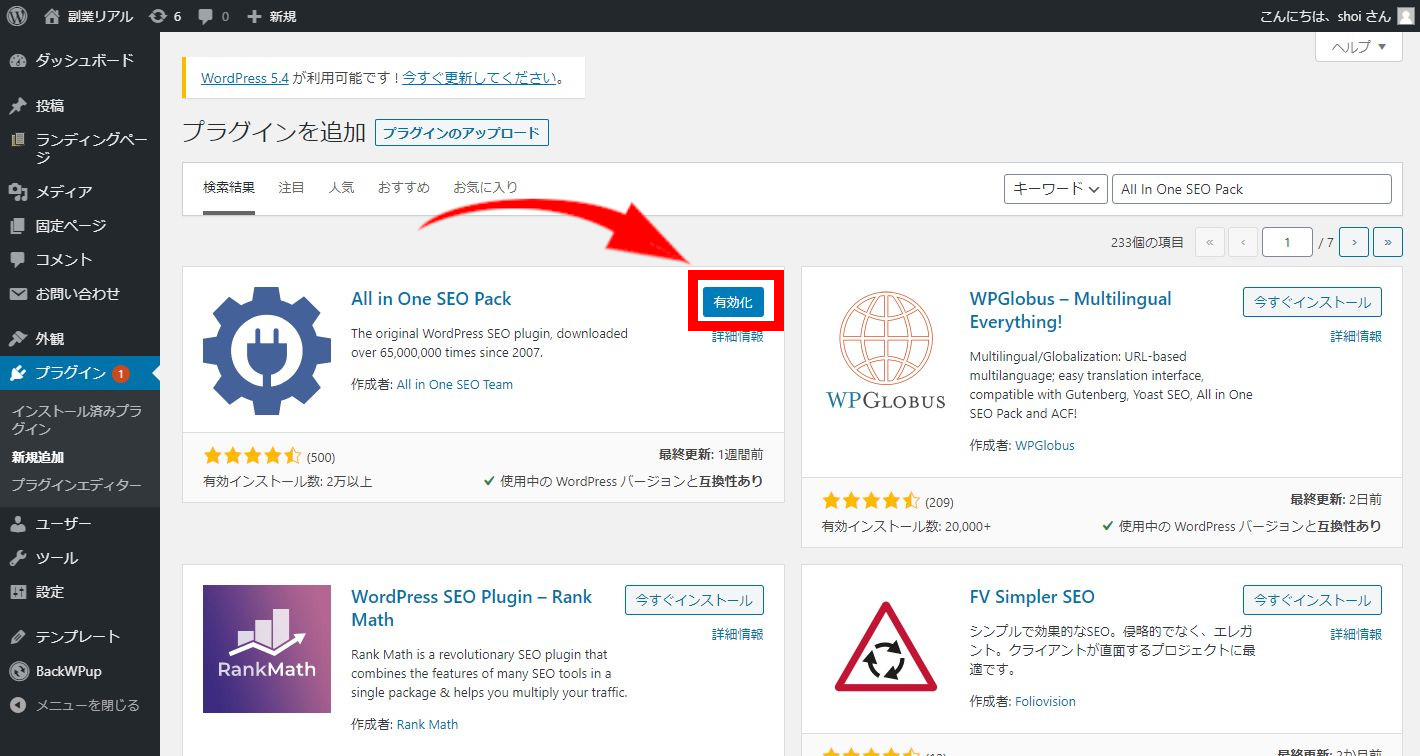
しばらく待つと「有効化」というボタンが出てくるのでクリックしましょう。
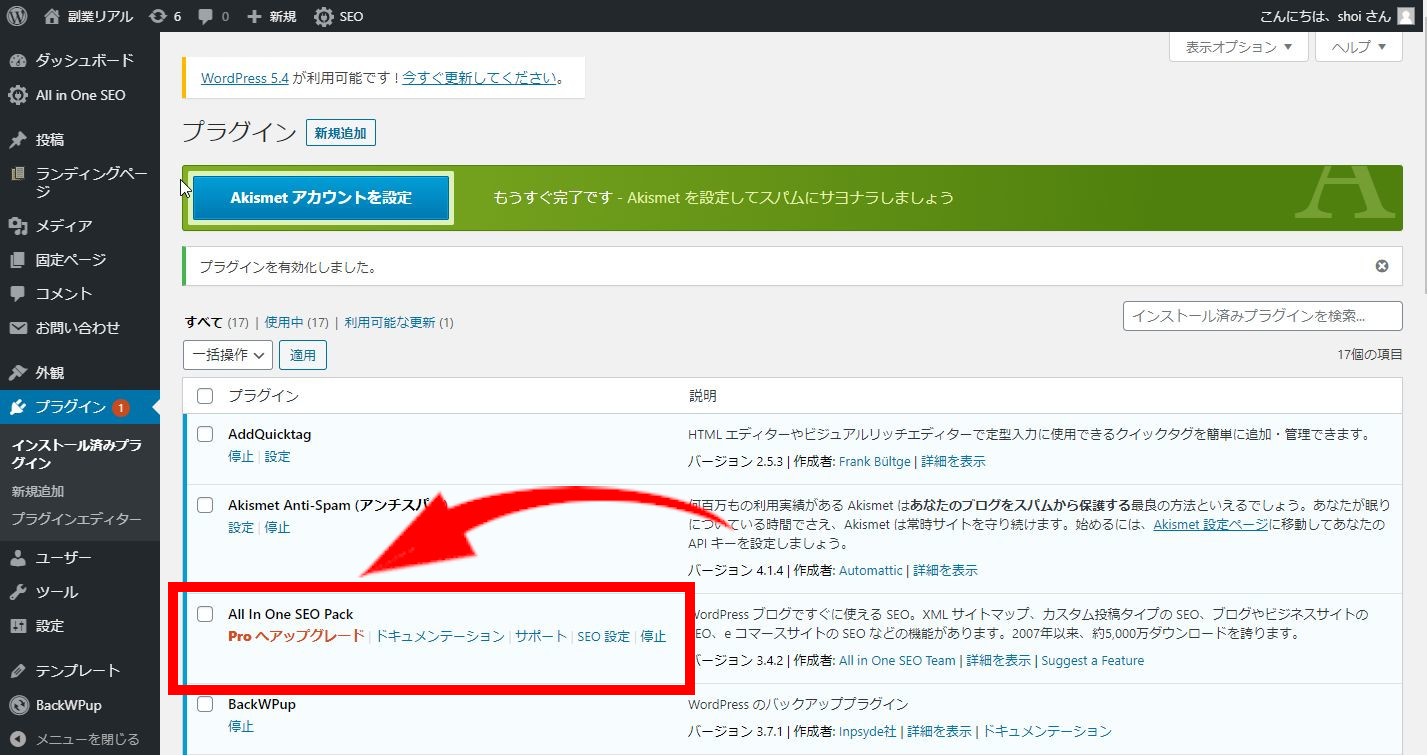
するとこのような「インストール済みプラグイン」の中に「All In One SEO Pack」がはいっているので、これでプラグインの導入は完了です。
ですがまずは上記と同じ要領で、
以下におすすめするWordpressプラグインを追加していきましょう。
初心者におすすめのWordpressプラグイン8選
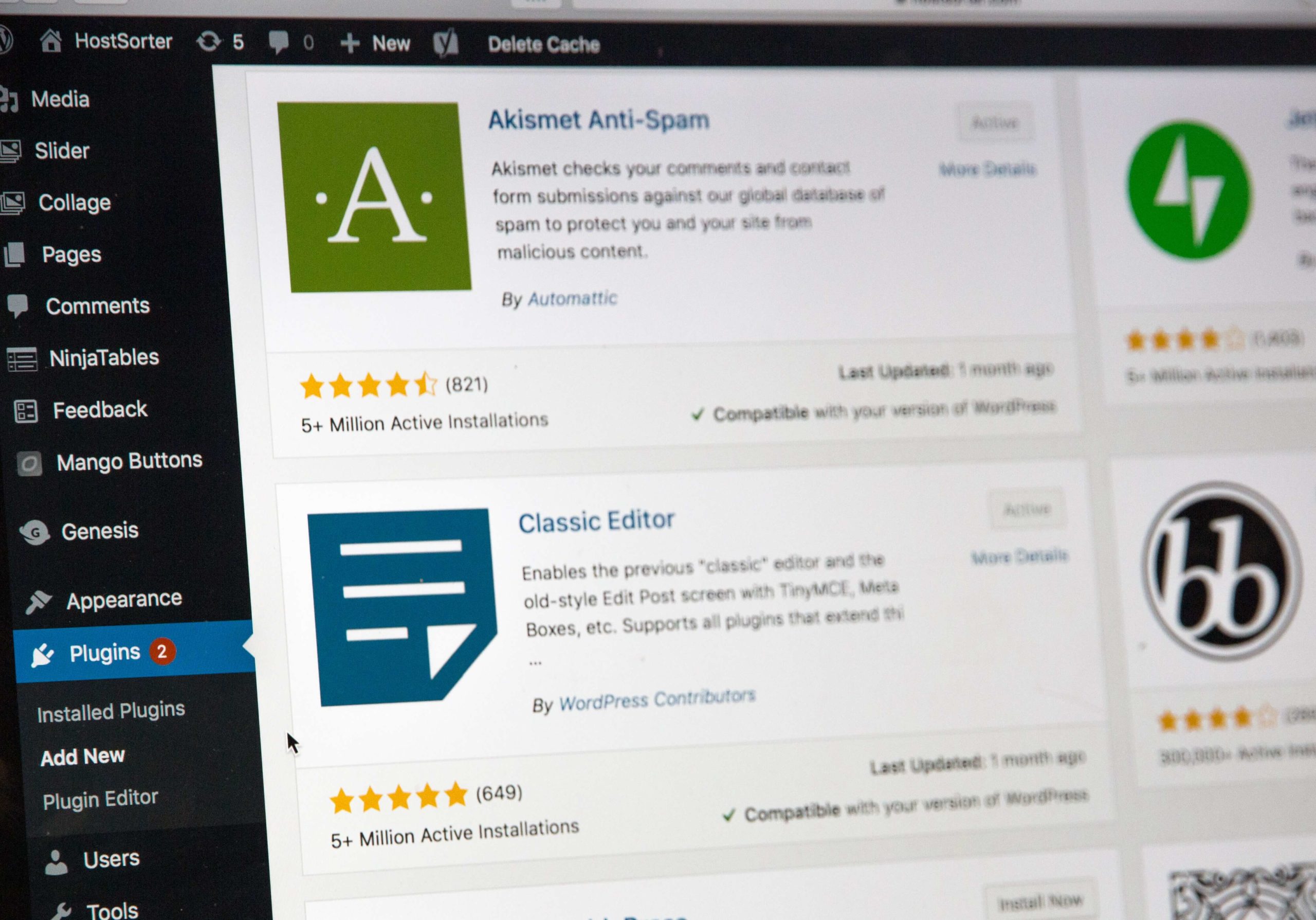
ここでは、初心者が最低限入れておいた方がいいおすすめプラグイン8選をご紹介します。
上記で説明した要領で、プラグインを追加していきましょう。
初心者が入れるべきおすすめWordpressプラグイン8選
- 「Akismet Anti-Spam(アンチスパム)」
- 「All in One SEO Pack」
- 「Google XML Sitemaps」
- 「Broken Link Checker」
- 「WebSub/PubSubHubbub」
- 「WP Multibyte Patch」
- 「EWWW Image Optimizer」
- 「BackWPup」
プラグインの機能や設定方法なども合わせて解説していきます。
Akismet Anti-Spam(アキスメット アンチスパム)
こちらはWordPress初期状態からデフォルトで入っているプラグインです。(Wordpress.comの運営する会社が提供しています)
ですが、有効化はされていないので「インストール済みプラグイン」から「有効化」のボタンだけ押しておきましょう。
このプラグインは、迷惑(スパム)コメントを自動的に判別し振り分けるという機能があります。
WordPressをやっていると英語表記の謎コメントが来ることが多々あるのでスパム対策のためにも有効化しておきましょう。
⇒「Akismet Anti-Spam」の詳しい設定方法はこちら
All In One SEO Pack(オールインワンSEOパック)
こちらは先ほどご紹介したWordpressプラグインの使い方の例に挙げたプラグインです。
その名前の通り、SEO対策に便利な機能が全て備えてあるプラグインなので、必ずインストール&有効化しておきましょう。
設定は少しだけややこしいですが、アクセスを集めたいと思っている方や、TwitterなどのSNSでブログ記事を投稿したい方などには必須のプラグインなので妥協せず設定していきましょう!
⇒「All in One SEO Pack」の設定方法、使い方はこちら
Google XML Sitemaps(グーグルXMLサイトマップ)
サイトマップの送信(サイトの全体情報(マップ)をGoogleに伝える)を自動で行ってくれるプラグインです。
有効化後はGoogleサーチコンソールにサイトマップを送りましょう。
設定の仕方やGoogleサーチコンソールにサイトマップを送信する方法は以下の記事を参考にしてください!
⇒Googleサーチコンソールの登録方法とサイトマップの送信方法
Broken Link Checker(ブロークン・リンク・チェッカー)
記事内に設置した外部リンクのリンク切れをメールで通知してくれるプラグインです。
有効化後は設定でメールアドレスを登録するだけでOKです。
リンク切れの記事があるとサイトの評価が下がってしまうので、リンクが切れている通知が来たらすぐに対処できるようになります。
WebSub/PubSubHubbub
このプラグインを有効化しておくだけで、記事のインデックス(Googleに記事情報を送る)スピードが速くなります。
こちらはインストール&有効化をすれば設定は不要です。
同じような機能のプラグインに「PuSHPress」などがありますが、プラグインの更新が途絶えていてイマイチ信用できないのでこちらのプラグインをおすすめします。
WP Multibyte Patch
WordPressを日本語対応にしてくれるプラグインです。
WordPressはアメリカのソフトウェアなので、細かなところで日本語対応されていません。
日本語でサイトを作る方には必須のプラグインになります。
インストール&有効化だけで設定は特に必要ありません。
BackWpup
WordPressのデータを自動でバックアップしてくれるプラグインです。(設定は必要)
一度設定をすると自動でバックアップを取ってくれますし、
一度データを失うと復旧に大変な時間を使ったり、復旧できないなんてことも起こるので必ず有効化&設定をしておきましょう。
⇒Wordpressプラグイン「BackWPup」の設定方法
EWWW Image Optimizer
ブログ画像を劣化させずに圧縮してくれるプラグインです。
画像はサイトの中でも最も容量が大きくサイトの表示速度を下げる大きな要因です。
多くの画像を使用される方や、高画質の画像を使用される方は必須のプラグインになります。
プラスαのおすすめWordpressプラグイン
次に「必須ではないけど入れておくと便利!」というおすすめプラグインを紹介します。
入れておくと便利なWordpressおすすめプラグイン5選
- WordPress Ping Optimizer
- Classic Editer
- TinyMCE Advanced
- AddQuicktag
- Contact Form 7
WordPress Ping Optimizer
WordPressでは、ブログを書いた後「公開」や「更新」を押すとその度に、「記事を更新しました!」という情報が送信されるように設定されています。(これをPing(ピング)送信といいます)
ただ、「変更を保存」ボタンなどでも送られるため、毎回誤字脱字の修正の度にPing送信をしてしまうと、スパム判定をされる危険性があります。
そこでこのプラグインによってPing送信をコントロールすることができスパム判定を回避することができます。
Classic Editer
現在のWordpressのデフォルトエディターは「ブロックエディター」というものなのですが、
2018年末までWordpressのデフォルトエディターだったのがこの「クラシックエディター」です。
ブロックエディターはシンプル過ぎるため多くのブロガーから不評なので、このクラシックエディターを導入しているブロガーが多いです。
ブログ記事の書き方などでもほとんどがクラシックエディターを例に紹介しているので、ブロックエディターが好きでない限りは入れとくと便利かもしれません。
TinyMCE Advanced
こちらは投稿編集画面の機能を拡張、カスタマイズすることができるプラグインです。
シンプルな記事だけを書く方は不要ですが、文字装飾を頻繁に行う方は入れておくと記事作成が効率化できます。
AddQuicktag
記事を書く時のタグ打ちを効率化してくれるプラグインです。
ブログの記事はある程度文字装飾をした方が、ユーザビリティが上がりGoogleからの評価も高くなるのですが、このプラグインがあると効率的に文字装飾ができるようになります。
このプラグインの設定も使い方は簡単ですが、説明すると長くなるので割愛します。
Contact Form 7
「お問い合わせフォーム」を作れるプラグインです。
Googleアドセンスに通過するために必要だったり、アフィリエイトをやる予定の方はお問い合わせフォームは必要なので、ブログの収益化を考えている人は導入しましょう。
WordPressおすすめプラグインまとめ
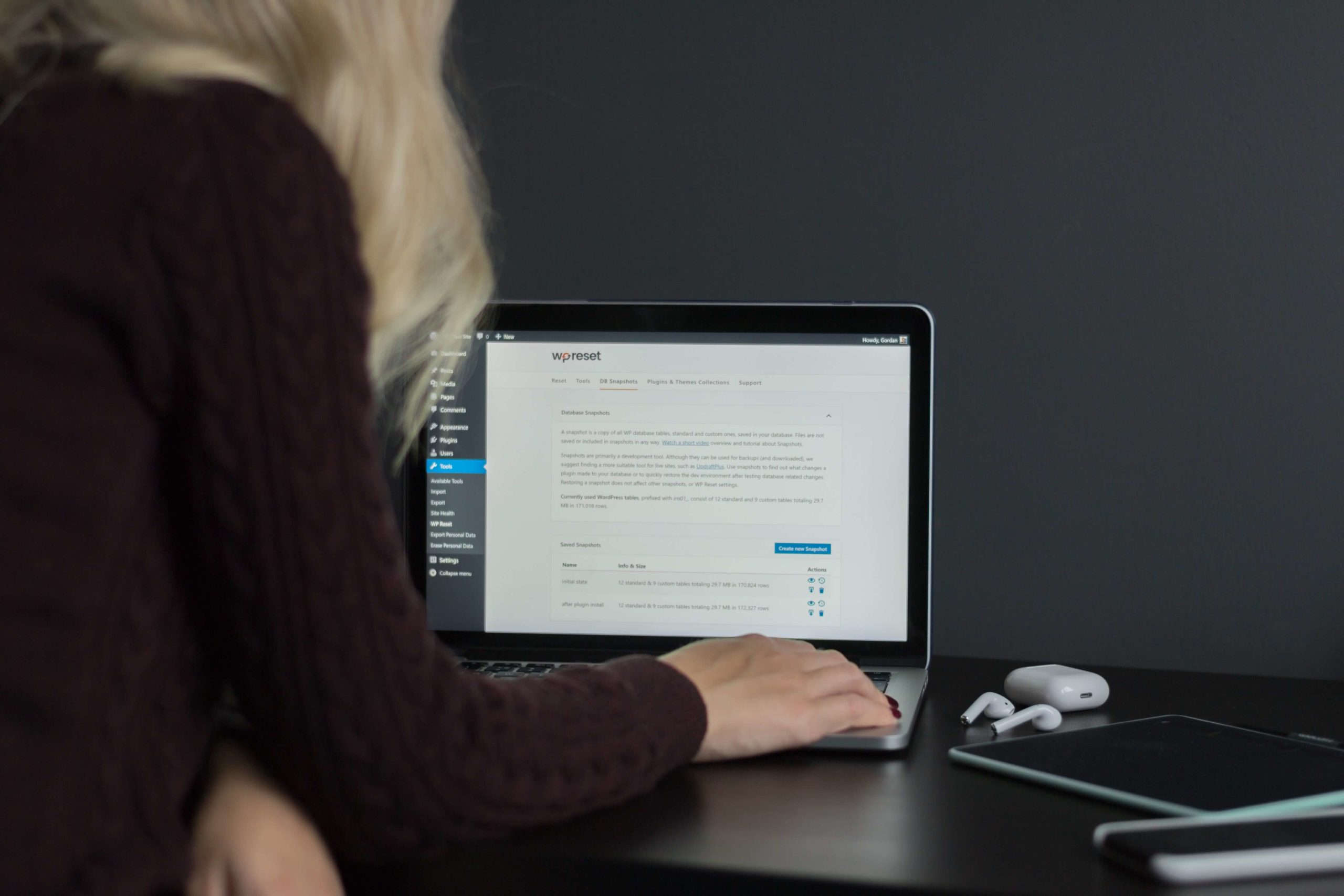
WordPressに慣れてくると、
[aside type="boader"]
- 「このプラグインも入れたいな」
- 「このプラグインを入れたら便利かも」
[/aside]
など、どんどんどんどんプラグインを追加したくなることがあります。(僕です)
ですが冒頭で解説したように、
プラグインを入れすぎると、WordPressのバグの原因になったりSEO上不利になってしまうこともあるので、
できるだけWordPressのプラグインは最小限に、必要なものだけ入れてブログを運営していきましょう。
それでは良いWordpressライフをお過ごしください(^^)/
[voice icon="https://shoiblog.com/wp-content/uploads/2020/03/WS000000-2.jpg" name="しょーい" type="l"]気に入っていただけたらシェアお願いします!
当ブログ『shoiblog』では、ブログ、アフィリエイト、SEOを中心に毎日投稿しています。
Twitterもやっているので、フォローよろしくお願いします!
[/voice]